Win10电脑管理员权限在哪里?电脑管理员权限设置具体步骤
当我们在win10系统上安装一些软件或者打开删除一些文件时,会弹出一个窗口说权限不够用。有什么办法可以解决吗?此时需要开启电脑管理员权限才能使用。电脑初学者相对
当我们在win10系统上安装一些软件或者打开删除一些文件时,会弹出一个窗口说权限不够用。有什么办法可以解决吗?此时需要开启电脑管理员权限才能使用。电脑初学者相对不熟悉如何设置管理员权限。下面小编就给大家介绍下Win10系统设置管理员权限的方法。
解决方法:
1、按“win+R”组合键打开运行,输入“gpedit.msc”按回车键。
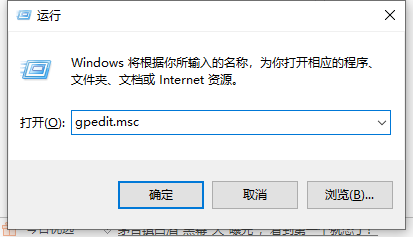
2、进入本地组策略编辑器界面,依次展开“计算机配置”—》“Windows设置”—》“安全设置”—》“本地策略”,然后双击打开“安全选项”。
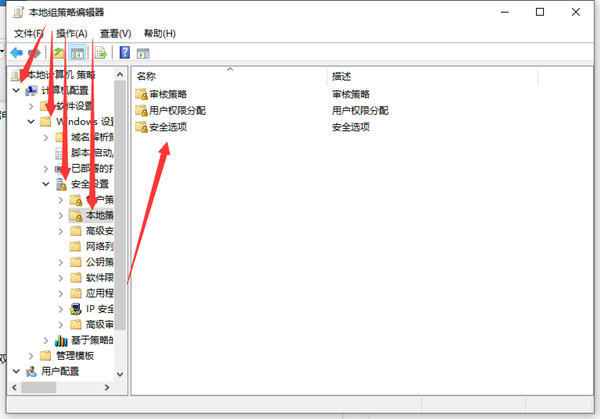
3、在界面右侧找到“帐户:管理员帐户状态”选项,并右键点击“属性”。

4、在弹出的窗口,点击“已启用”,然后“确定”即可。
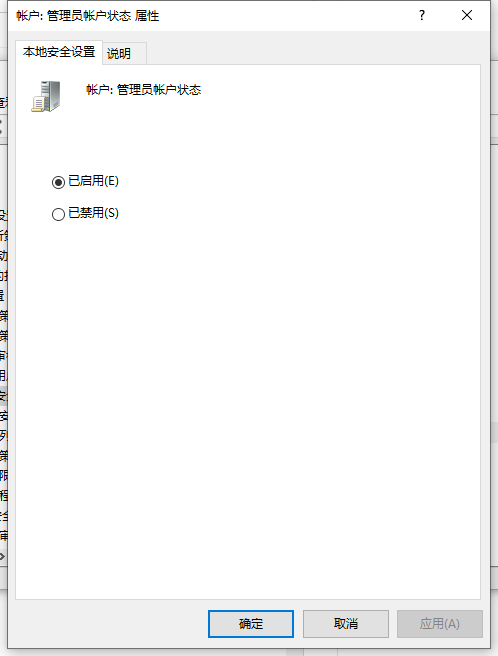
以上就是win10电脑管理员权限在哪里设置具体步骤的介绍啦,希望能帮助到大家。
18. 当眼泪流下来,才知道,分开也是另一种明白。
















